Install Android Studio dan Package SDK – Android

Klik Configure yang berada dibagian kanan bawah, lalu pilih SDK Manager, lebih jelasnya bisa dilihat pada gambar di bawah ini.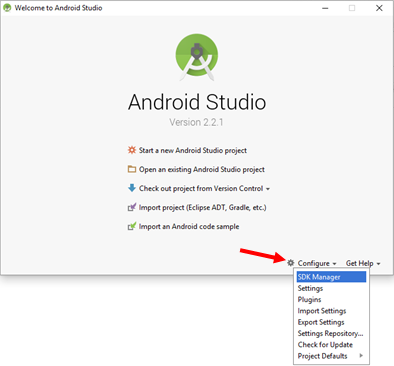
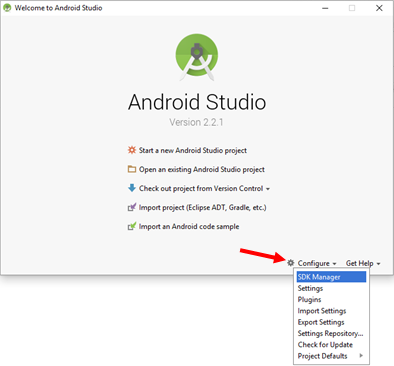
Setelah memilih SDK Manager maka akan muncul jendela Default Setting seperti gambar di bawah. Setelah itu pada bagian Appearance & Behavior (Bagian tab kri) silahkan pilih Android SDK kemudian klik teks kecil dibagian bawah yang bertuliskan “Launch Standalone SDK Manager”.

Setelah kamu memilihnya maka tunggu hingga muncul jendela baru yaitu jendela Android SDK Manager seperti gambar di bawah. Pada bagian ini kamu bisa memilih Tools SDK atau Packagemana saja yang ingin kamu install dengan Ceklis.
Saran:
Saran saya jangan semua di Instal karena mengingat ukurannya yang cukup besar. Pilih saja yang mungkin kita butuhkan.
Saran saya jangan semua di Instal karena mengingat ukurannya yang cukup besar. Pilih saja yang mungkin kita butuhkan.
Setelah memilih SDK yang ingin diinstal langsung saja klik Install Package.

Setelah kalian Klik Install package maka akan muncul halaman seperi dibawah ini. Jika muncul halaman seperti dibawah ini maka ceklis pilihan Accept License pada bagian kanan bawah.
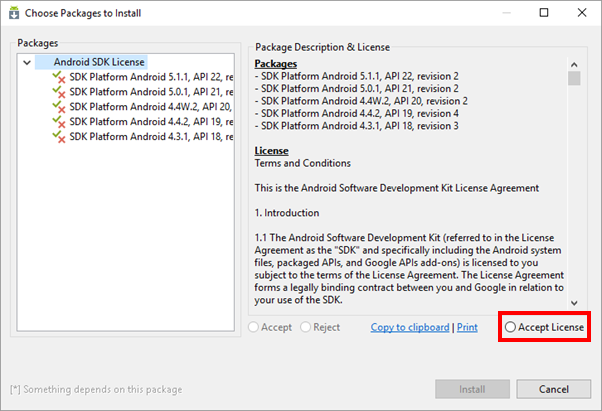
Setelah kalian ceklis Accept License pastikan semua package telah tercentang hijau (Seperti gambar di bawah). Jika masih ada yang bergambar silang merah maka klik bagian tersebut dan ceklis kembali Accept License setelah semua package terpilih selanjutnya klik Install.

Setelah klik Install maka proses instalasi akan berlangsung seperti gambar di bawah ini. Langkah selanjutnya yaitu menunggu sampai proses instalasi selesai.
Info Penting:
Proses instalasi SDK ini membutuhkan koneksi internet, maaf jika saya telat memberi tahu
Proses instalasi SDK ini membutuhkan koneksi internet, maaf jika saya telat memberi tahu

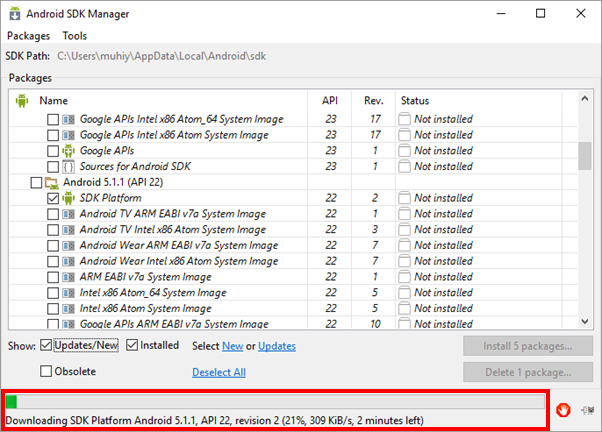
Setelah instalasi selesai maka dibagian paling bawah akan tertulis Done loading package.
Setelah selesai instalasi Package SDK Android maka kita telah siap untuk membuat project baru untuk membuat atau mengembangkan Aplikasi Android menggunakan Android Studio.Pada tutorial selanjutnya kita akan bahas tentang Membuat Project dan Struktur Folder Android.



No comments